Rule - действие, което автоматично Outlook за Windows и за двете входящи и изходящи съобщения. Можете да изберете което предизвиква правило, както и действията, които трябва да изпълните това правило. Например, можете да създадете правило, за да преместите всички съобщения в папка на главата си, или да изтриете всички съобщения с "Купи сега!" в сюжетната линия.
Управление на съобщения от електронната поща, използвайки правилата
Правила помагат за намаляване на обема на работата, извършена от ръка, и за да се избегне повторение на повтарящи се действия. След включване на правилата ще се прилага автоматично.
който съдържа шаблони за най-често използваните правила.
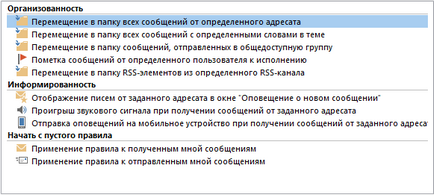
Бъдете организирани
следните правила ще ви помогнат да не само да подадат отчети, но и за по-нататъшни действия с послания. Можете да създадете правило за съобщения от даден подател. По този начин, можете да настроите правила, например, съобщения, получени от фабрика Keri дума в полето Тема на "продажба" маркиран за изпълнение, приписани на продажбите и не се преместват в папка с името на продажбите на елементите Keri.
Бъдете в крак с доклад за
тези правила уведомление - като се има предвид възможностите - когато определено съобщение. Можете да създадете правило, например, която автоматично изпраща съобщение до мобилно устройство, когато получите съобщение от друг член на семейството.
Започнете с празна правило
Това са правилата, които можете да създадете и персонализирате шаблона без правила.
Стъпка 1: Изберете правила Outlookshablona
Изберете Правила> Управление на правила и сигнали на лентата или отворете раздела Файл, след което щракнете върху Управление на правила и сигнали.
В диалоговия прозорец, правила и сигнали в раздела Правила щракнете върху бутона Ново правило за електронна поща.
В съветника за правила в група Стъпка 1: Изберете шаблон, щракнете върху желаната опция е списъка на организацията. Повишаване или Start от празна правило.
Стъпка 2. Редактиране на описанието на правилото
Наличните опции в тази стъпка зависи от опцията, която сте избрали в стъпка 1. Ако трябва да изберете нещо, като се посочват името на подателя или папката, която отговаря на параметъра ще бъде подчертано. В този пример, ние използваме един от най-общото правило, което се движи на съобщения от определен подател в папка.
Кликнете върху името, за да изведете списъка с папки. Можете да изберете съществуваща папка или създайте нова. След като изберете желаната папка, след това кликнете върху OK.
Ако искате по-нататъшно проучване на настройките на правилото, щракнете върху Next. В противен случай, натиснете Finish. Отваря се прозорец отново Правила и предупреждения. Тук можете да създавате друго правило и кликнете OK. за да запазите промените.
В полето за търсене въведете име.
Когато избраната стойност се показва в полето От. след това щракнете върху OK.
Щракнете върху името на връзката. и след това в Правила и сигнали диалоговия прозорец, изберете папката и натиснете OK.
Натиснете Next и преминете към Стъпка 3. Създаване на условия за правилото.
• Премести в папка, всички съобщения с определени думи в сюжетната линия
Щракнете върху връзката текст.
В диалоговия прозорец текстовото поле Търсене за, напишете дума или фраза, за да търсите в полето "Тема", моля въведете дума или фраза.
Кликнете върху Добавяне, за да добавите запис в списъка за вашето търсене. и след това щракнете върху OK.
Щракнете върху името на връзката. и след това в Правила и сигнали диалоговия прозорец, изберете папката и натиснете OK.
Натиснете Next и преминете към Стъпка 3. Създаване на условия за правилото.
• Премести в папка съобщения, изпратени до обществена група
В полето за търсене въведете име.
Когато избраната стойност се показва в полето До. след това щракнете върху OK.
Щракнете върху името на връзката. и след това в Правила и сигнали диалоговия прозорец, изберете папката и натиснете OK.
Натиснете Next и преминете към Стъпка 3. Създаване на условия за правилото.
• Съобщенията от конкретен потребител, за да изпълняват
В полето за търсене въведете име.
Когато избраната стойност се показва в полето От. след това щракнете върху OK.
В Маркиране диалогови съобщенията в областта Маркиране приемам настройката по подразбиране за да следи и да изберете друг елемент от списъка.
В полето С, приемете стойността по подразбиране (днес) или да изберете друг елемент от списъка.
Щракнете върху OK и след това щракнете върху Напред. и след това преминете към Стъпка 3. Създаване на условия за правилото.
• Премести в папка RSS специфични елементи на RSS-канал
Можете ръчно да изпълнява едно или повече правила.
В раздела Файл, щракнете върху Управление на правила и сигнали. и след това в раздела Правила за електронна поща, кликнете върху Прилагане на правила.
Да се приложи правилата в диалоговия прозорец със списък, изберете правилата за извършване на отметка в квадратчето за всяко правило, за което искате да извършите.
Ако искате да използвате друга папка, под Run, щракнете върху Browse в папката. изберете папката и натиснете OK.
Поставете отметка в квадратчето Включи подпапки. да се включат всички папки в папката, посочена в стъпка 3.
Да се приложи към списъка по подразбиране, всички публикации. Можете да промените това да се чете или непрочетени съобщения.
правилата на сървъра и правила на клиента
В Outlook, има два вида правила: правилата на сървъра и правила на клиента.
правила базирани на сървър
използване на сървър на Microsoft Exchange акаунт. Някои правила на сървъра. Тези правила се прилагат към пощенската кутия на сървъра на пощенска кутия борса, дори когато Outlook не работи.
правила за сървъри, които се прилагат към съобщенията, тъй като те са доставени във входящата ви поща. и че тези правила не могат да се прилагат, докато не бъдат изпълнени в сървъра. Така например, освобождаване правило преса не може да се извърши, ако не е изпълнено на сървъра. Ако това правило не може да се приложи към сървъра, той се прилага, когато стартирате Outlook и клиента се превръща в правило.
права на клиента
правила на клиента - правила, които работят само на компютър. Това са правилата, които се движат в Outlook, а не на сървъра Exchange. От страна на клиента правила могат да работят само ако Outlook.
Съвет: Ако в списъка на правила съдържа двата вида правила се прилагат първите правила от страна на сървъра, а след това на правилата на клиента.
Прилагане на правилата за други елементи на Outlook
DSN съобщения, отговори на гласуване и автоматични отговори
При прилагането на правилата за действия над известие за доставяне за прочитане, отговорите на гласуване и липсата на отговор към място се обработват по същия начин, както и редовни публикации. Например, правило, според което съобщения с думата "среща" в темата се премества в специална папка, в която също се прилага за всички уведомления за доставката и прочетете разписки, отговорът на глас и автоматично отговор на.
Забележка: Ако правилото се движи отговорите на анкета от входящата кутия в друга папка, това се отразява проследяване гласуване. Ако отворите съобщение, изпратено съдържащ бутоните за гласуване, и проследяване на данните няма да съдържа брояч за отговори разселени правило. Преместването или изтриване на отговор ръчно не влияе на проследяването.
Искания за срещи, задачи и искания документи
Исканията за среща, заявки задачи и документи при прилагането на правила, считани съобщения. Например, ако създадете правило, което се движи в специална папка елементи, отговарящи на определени условия, също ще се движат всички заявки задачи и заявки за срещи, които отговарят на тези условия. Все пак, ако се създадат правила, които засягат такива елементи трябва да са наясно на следните ограничения:
Елементът не се премества в папката поща не може да действа както се очаква. Например, ако съобщението се премества в папката Календар. Нова среща е създаден.
Ако бъдете подканени, или до поискване в съответствие с член премества в папката Изтрити. отговор не се проследява от оригиналния елемент.
Ако искането за събрание автоматично се премества в папката за изтрити елементи. Събрание не се добавя към папката Календар.
Правила, предназначени за изпращане на съобщения, които не се отнасят за задачи и искания за среща.
Правила за изпълнение, съдържащи група от контакти могат да зависят от начина на нейното създаване.
Преместване на съобщения в папка, изпратено до обществена група.
Това правило е достъпна само при използване на сметката на Exchange Server. В коя папка се движи само съобщения, изпратени до папка "контактна група" за. Съобщенията от потребители, които са членове на контактната група, не се движат в указаната папка.
Препращането на съобщения извън организацията
Управление на съобщения от електронната поща, използвайки правилата
Rule - действие, което се извършва автоматично в Microsoft Outlook за входящи или изходящи съобщения, които отговарят на определени критерии. С помощника за правила, можете да изберете най-различни условия и действия.

Съветникът за правила включва шаблони за общи разпоредби, включително тези, изброени по-долу.
Започнете с празна правило. Тези правила са създадени от потребителя без помощта на шаблона за правила, които ви позволява да се разработи напълно персонализирани правила.
Създаване на правило
Outlook включва правила шаблони за стандартни сценарии. Използвайте ги, или да създадете свои собствени правила.
Използване на шаблони Правила Outlook
Щракнете върху раздела Файл.
Кликнете върху Управление на правила и сигнали.
В диалоговия прозорец, правила и сигнали в раздела Правила щракнете върху бутона Ново правило за електронна поща.
Под Стъпка 1: Изберете шаблон, изберете шаблона, който искате от колекцията или Организирани информираност шаблоните.
Под Стъпка 1: Изберете условие, изберете условията, които трябва да бъдат изпълнени за съобщения, които са били приложени, за да.
Под Стъпка 2: Редактирайте описанието на правилото, щракнете върху подчертания срокът за добавени условия, както и определяне на стойността.
Под Стъпка 1: Изберете действие изберете действието, което искате да изпълните правило, когато са изпълнени тези условия.
Под Стъпка 2: Редактирайте описанието на правилото, щракнете върху подчертания план за всеки един от добавената стойност на действието и да влезе.
Под Стъпка 1: Изберете Посочете изключения изключения от правилото, а след това щракнете върху Напред.
Под Стъпка 2: Редактирайте описанието на правилото, щракнете върху подчертания срокът за добавени изключения и определяне на стойността.
Под Стъпка 1: Посочете име на правило, въведете името на правилото.
Под Стъпка 2: Изберете параметрите на правилото, отметки в квадратчетата за желаните параметри.
Ако искате да се прилага това правило, за да съобщения, които вече са в Входящи. проверите изпълнявате това правило е за съобщенията, които вече са в папката "Входящи".
По подразбиране, ново правило е активирана. За да я изключите, махнете отметката от правилото за Enable.
За да се прилага това правило за всички акаунти за електронна поща на Outlook, изберете Създаване на правило за всички профили.
Кликнете върху Край.
Създаване на персонализиран правило
Щракнете върху раздела Файл.
Кликнете върху Управление на правила и сигнали.
В диалоговия прозорец, правила и сигнали в раздела Правила щракнете върху бутона Ново правило за електронна поща.
При старт от празна правило, щракнете върху Проверка на съобщенията, когато получават или Проверка на съобщенията след изпращане.
Под Стъпка 1: Изберете условие, изберете условията, които трябва да бъдат изпълнени за съобщения, които са били приложени, за да.
Под Стъпка 2: Редактирайте описанието на правилото, щракнете върху подчертания срокът за добавени условия, както и определяне на стойността.
Под Стъпка 1: Изберете действие изберете действието, което искате да изпълните правило, когато са изпълнени тези условия.
Под Стъпка 2: Редактирайте описанието на правилото, щракнете върху подчертания план за всеки един от добавената стойност на действието и да влезе.
Под Стъпка 1: Изберете Посочете изключения изключения от правилото, а след това щракнете върху Напред.
Под Стъпка 2: Редактирайте описанието на правилото, щракнете върху подчертания срокът за добавени изключения и определяне на стойността.
Под Стъпка 1: Посочете име на правило, въведете името на правилото.
Под Стъпка 2: Изберете параметрите на правилото, отметки в квадратчетата за желаните параметри.
Ако искате да се прилага това правило, за да съобщения, които вече са в Входящи. проверите изпълнявате това правило е за съобщенията, които вече са в папката "Входящи".
По подразбиране, ново правило е активирана. За да я изключите, махнете отметката от правилото за Enable.
За да се прилага това правило за всички акаунти за електронна поща на Outlook, изберете Създаване на правило за всички профили.
Кликнете върху Край.
Създаване на правило въз основа на подател или получател
Обикновено, можете бързо да създадете от всяко съобщение. Предимството на този метод се състои в това, че предложените правила създават на базата на изпращача или получателя на съобщението. Например, едно такова правило се движи всички съобщения, получени от конкретен подател, в избраната папка.
Щракнете върху съобщението, което искате да създадете правило, а след това в раздела Начало, в групата за преместване, кликнете правила.
Предложените правила са показани в зависимост от изпращача и получателя.
Направете едно от следните неща:
Кликнете върху една от предложените правила, изберете папка и натиснете ОК.
Ако стъпка 2 е избран екип от Ново правило. диалоговия прозорец Създаване на правила. Отиди на следващите стъпки по общия ред.
В съобщение, когато пристига, който да отговаря на следните условия, поставете отметка в квадратчетата за желаните условия.
В направете следното квадратчетата за действията, които трябва да се извършат, за да се произнесе, когато тези условия са изпълнени.
Проверете елемента кутия Премести в папка.
Кликнете върху съществуваща папка или щракнете върху бутона Създай. За да създадете папка за съхраняване на тези съобщения.
За да добавите допълнителни условия към правилото, действия или изключенията, щракнете върху бутона Още опции и следвайте инструкциите в съветника за правила. Същата съветника се появява, когато изберете управление на правила и сигнали за представяне Backstage (когато отворите раздела Файл). За повече информация, вижте. В изглед на собственост правило.
Щракнете върху OK.
Внос и износ регламенти
Свързани статии
